Bästa lösningen för att få kontakter från iCloud direkt
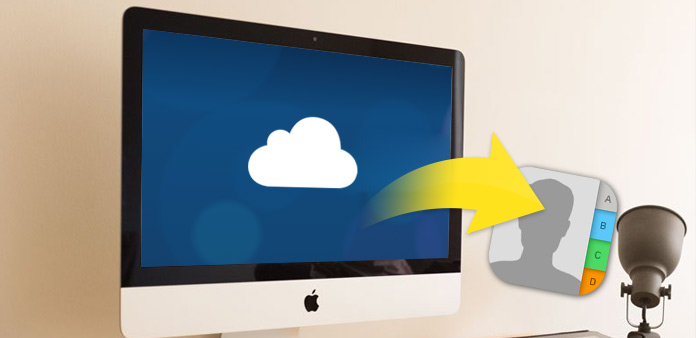
Kontakter räknar mycket med oss, men ibland fann Apple-användare att vissa av dem gick förlorade, vilket kan orsakas av iOS-uppgradering, felaktig användning eller synkroniseringsfel.
Många lösningar för att hämta kontakter: Du kan komma åt kontakter på icloud.com, lägga till och redigera dem i detalj, importera eller exportera dem i formatet vCard. För att säkerhetskopiera, kan du synkronisera kontakter från iPhone till Gmail or överföra dem till datorn. Men hur får man kontakter direkt från iCloud? Följ oss och hämta dem på det snabbaste men också det säkraste sättet.
Del 1: Hämta iCloud-kontakter på inställningarna
1. Starta Inställningar App på startskärmen.
2. Knacka på icloud och se till att du har loggat in med ditt Apple-ID.
3. Slå av kontakterna och välj Ta bort från Min iPhone i popup-fönstret. (Om du inte aktiverade kontakter ignorerar du bara det här steget.)
4. Växla kontakter på och vänta bara ett tag för att ladda ner kontakter från iCloud till din iPhone. (Du kan gå till Telefon -> Kontakter för att titta på den automatiskt lägga till en efter en.)
5. Kolla om kontakten du behöver är listad i det nya kontaktbiblioteket.
Det stöder inte att hämta kontakter som du behöver selektivt på det här sättet, men ladda ner alla kontakter i iCloud-säkerhetskopiering åt gången. Dessutom kan du inte hämta kontakter som du raderade i felaktigt arbete. Men med Tipard iOS Data Recovery kan du få kontakter som du vill och hämta dem du raderade utan att säkerhetskopiera.
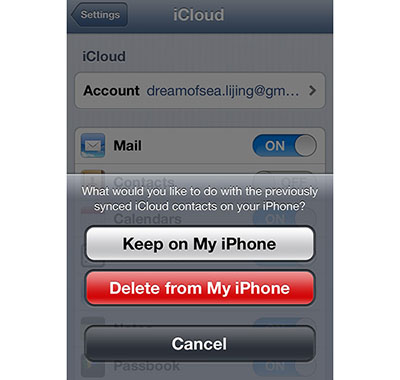
Del 2: Få iCloud-kontakter med iOS Data Recovery
Anslut iPhone till programmet
Hämta och installera IOS Data Recovery. Kontakta iPhone till dator via USB-kabel.
Välj återställningsväg
Välja Återställ från iCloud Backup-fil och logga in med ditt Apple-ID.
Hämta iCloud-säkerhetskopiering
Klicka på Download knappen på samma rad av säkerhetskopian som du behöver.

Skanna alla kontakter
Välj Kontakter under Meddelande och kontakter och klicka sedan på Nästa för att skanna alla kontakter i den här iCloud-säkerhetskopian.

Återställ kontakter
Kontrollera specifika objekt och klicka på Recover knappen för att hämta kontakter.

Om du har raderat några viktiga kontakter utan att säkerhetskopiera dem till iCloud eller iTunes kan du hämta de förlorade data direkt från iPhone med den här kraftfulla IOS Data Recovery. Och såklart kan du hämta kontakter från iTunes så enkelt som att få dem från iCloud.

- Få iCloud-kontakter selektivt och snabbt
- Hämta borttagna kontakter direkt från iOS-enheter
- Återställ iOS-data som foto, SMS, WhatsApp, video och så vidare
- Stöd alla iOS-enheter - iPhone, iPad, iPod Touch
- Mycket kompatibel med iOS 9.3
Bästa lösningen för att få kontakter från iCloud direkt







